Ingresar Clientes, Prov. y Personas de Contacto inicialmente
La información respecto a los Clientes, Proveedores, Personas de Contacto y cualquier otro vínculo empresarial e individual se almacena en un solo registro, el registro
Contactos. Este registro está disponible desde varios módulos incluyendo el módulo Órdenes de Venta, Órdenes de Compra, Ventas, Compras, Contratos, Cotizaciones, CRM y Órdenes de Servicio (si está instalado). El propósito de tener un solo registro que alberga toda la información de tus Clientes, Proveedores y Personas de Contacto es permitir un pleno aprovechamiento del
Calendario,
Administrador de Tareas, los
Mails y las
Cartas en función a la interacción con tus Clientes, Proveedores y Personas de Contacto respectivamente. El registro Contactos emplea una ficha única de Contacto donde puedes especificar si tu Contacto es Cliente, Proveedor, Huésped o Dealer. Para una mejor experiencia, debes organizar tus contactos de tal manera que cuentes con todas las empresas pertinentes (ej. empresas de alquiler, empresas de manufactura, contactos comerciales, etc.) y además debes registrar las personas de contacto que trabajan para dichas empresas.
En estos manuales los términos “Clientes” y “Proveedor” se utilizan para referirse a registros individuales en el registro Contactos, aunque no necesariamente representen entes que compran mercaderías o servicios a tu empresa; o a quienes tu empresa compra mercaderías o servicios. Es decir, cada Contacto puede representar cualquier empresa que es un cliente o proveedor potencial.
El término “Cliente” generalmente describe un registro individual referente a un Cliente (en el contexto de ventas), mientras que “Proveedor” es un término referente a un ente que proporciona insumos (en el contexto de compras). El registro individual de un Proveedor debe tener tildada la casilla “Proveedor” en su encabezado.
Teóricamente, tan pronto inicie la interacción entre tu empresa y un cliente o proveedor potencial, tú deberías registrar los detalles de este contacto en el registro Contactos. Puedes especificar el tipo de relación con tu empresa (ej. “Prospecto” o “Contacto”) usando el campo ‘Clasificación’ (solapa 'Contacto'). Puedes especificar si un Contacto es un Cliente o Proveedor (o ambos) usando las casillas en el encabezado del registro individual. Estas casillas te permiten utilizar el contacto en cuestión dentro de tus transacciones de compra o venta según corresponda.
El término “Persona de Contacto” se refiere a una persona individual (una persona natural o alguien que trabaja para un Cliente o Proveedor). En caso de ser una Persona de Contacto de un Proveedor, deberás crear un registro individual separado para esa persona. Técnicamente, una Persona de Contacto y un Cliente o Proveedor estarán vinculados a través del registro Relaciones c/Cliente (ver aquí).
El término “Contacto” se utiliza generalizadamente para referirse a un registro individual en el registro Contactos. Por tanto, un Contacto puede ser un Cliente, Proveedor o una Persona de Contacto (también un huésped o un dealer).
Desde una perspectiva de ventas, puedes agrupar Clientes similares utilizando las Categorías Cliente para que cada Cliente que pertenezca a cierta Categoría, se someta por defecto a una misma Lista de Precios, Matriz de Descuentos y Cuenta Deudor. A su vez, las Categorías de Cliente permiten modificar de manera más sencilla cualquiera de las acciones por defecto. Por ejemplo, si necesitas modificar la Matriz de Descuento, solo debes especificar esto en función a una Categoría de Cliente para que la acción recaiga sobre todos los Clientes de esa Categoría. Toma en cuenta que si realizas una modificación en la Categoría de Cliente y también en un registro individual de Contacto, tendrá prioridad la modificación el registro individual de Contacto. Por ejemplo, si especificas una Lista de Precio en una Categoría de Cliente y en un Cliente perteneciente a esa Categoría, se utilizará la Lista de Precio especificada en el registro individual del Cliente. Por lo tanto, antes de ingresar Clientes se recomienda crear algunas Categorías de Cliente utilizando la opción respectiva (‘Categorías Cliente’) en el módulo Ventas.
De igual manera, desde una perspectiva de compras, puedes agrupar Proveedores similares utilizando las Categorías de Proveedor para que cada Proveedor que pertenezca a cierta Categoría, se someta por defecto a una misma Cuenta de Anticipos y una Cuenta Acreedores. En HansaWorld Enterprise puedes tener un Contacto ya sea Cliente o Proveedor adscrito a una Categoría ya sea de Cliente o Proveedor. Por lo tanto, antes de ingresar Proveedores se recomienda crear algunas Categorías de Proveedor utilizando la opción respectiva (‘Categorías de Proveedor’) en el módulo Compras.
Asimismo, antes de ingresar Clientes y Proveedores en el registro Contactos, primero deberás haber especificado todos los Términos de Pago pertinentes (para así calcular las Fechas de Vencimiento y los Descuentos en las Facturas) en la opción Términos de Pago.
En resumen, para crear un registro individual en el registro Contactos debes realizar el siguiente procedimiento:
- Ve a uno de los módulos donde se encuentra el registro Contactos (Órdenes de Venta, Órdenes de Compra, Ventas, Compras, Contratos, Cotizaciones, CRM y Órdenes de Servicio) – por favor revisa la página Módulos, Usuarios y Empresas en caso que no tengas acceso a estos módulos.
- Abre el registro Contactos desde el Panel de Control. (Si estás trabajando con una Base de Datos nueva, aparecerá una ventana Hojear vacía, de lo contrario contendrá todos los Contactos existentes).
- Haz clic en el botón [Crear].
Carga la información necesaria en la ventana ‘Contacto: Crear’. Para mayor información sobre cada uno de los campos, ve a la página Contactos. A continuación solo un resumen de algunos campos y casillas.
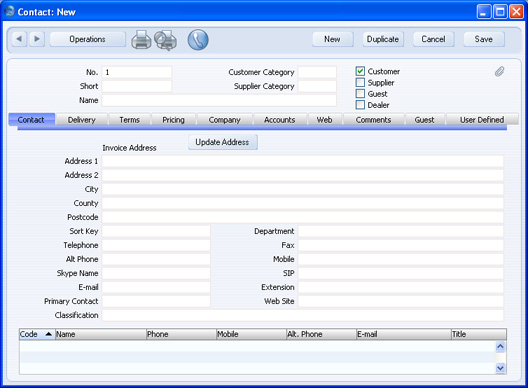
- Cliente, Proveedor
- Tilda una de estas casillas (o ambas) según corresponda.
- Como ya se mencionó, el hecho de tildar la casilla Cliente o Proveedor no significa que tal Contacto ha comprado mercaderías o servicios a tu empresa; o que tu empresa le ha comprado mercaderías o servicios. Es decir, un Contacto puede tratarse de un Cliente o Proveedor potencial.
- Si tildas la casilla ‘Cliente’ en un registro individual de Contacto, éste quedará disponible en todos aquellos registros vinculados a ventas (por ej. Cotizaciones, Órdenes de Venta, Facturas, Entregas). Si tildas la casilla ‘Proveedor’ en un registro individual de Contacto, éste quedará disponible en todos aquellos registros vinculados a compras
(por ej. Órdenes de Compra, Facturas de Compra, Mercadería Recibida). No obstante, podrás utilizar un Contacto cuyas casillas ‘Cliente’ y ‘Proveedor’ han sido tildadas en el registro Actividades (ej. en el Calendario y el Administrador de Tareas), registro Cartas a Clientes y en Mails.
- Si en el paso 1 decidiste abrir el registro Contactos desde un módulo vinculado a ventas (ej. Órdenes de Venta o Ventas), el nuevo registro individual de Contacto se marcará automáticamente como Cliente. Si decidiste abrir el registro Contactos desde un módulo vinculado a compras (ej. Órdenes de Compra o Compras), el nuevo registro individual de Contacto se marcará automáticamente como Proveedor.
- Si el Contacto es un Cliente o Proveedor, la matriz situada al píe de la ventana (en la solapa ‘Contacto’) será el espacio donde se mostrarán las Personas de Contacto que has de crear y las cuales trabajan para la empresa en cuestión. Por favor, revida la página Personas de Contacto para más detalles de esto.
- Términos de Pago (Vtas. y Compras)
- Podrás ver los campos para Términos de Pago dentro de la solapa ‘Términos’. Desde estos campos, puedes utilizar 'Pegado Especial' (Ctrl-Enter o ⌘-Enter) para pegar los Términos de Pago Vtas. que deseas ofrecerle a un Cliente; o los Términos de Pago Compras de un Proveedor. Éstos Términos de Pago se utilizarán en todas las transacciones de venta y compra (por ej. Cotizaciones, Órdenes de Venta, Órdenes de Compra, Facturas y Facturas de Compra).
- Avisos (solapa ‘Términos’)
- Tilda esta casilla para que puedas enviarle a un Cliente informes como ser un Resumen de Facturas Abiertas de Cliente o ciertos Avisos por pagos en mora.
- Permitir Anticipos
- Tilda esta casilla si tienes un Cliente que te envía anticipos (es decir, pagos sin Facturas – depósitos); o si tienes un Proveedor a quien tú enviarás anticipos.
- Límite de Crédito (Vtas.)
- Si especificas un límite de crédito para un Cliente (solapa ???Términos’), abre la opción Límite de Crédito para saber las implicaciones en caso de exceder tal límite.
- Lista de Precios
- Utiliza el campo ‘Lista Precios’ (solapa ‘Precios???) para que puedas ofrecer precios especiales a un Cliente (no al por menor). Abre aquí para conocer más sobre las Listas de Precios.
- C. IVA Vtas. / C. IVA Compras
- En la solapa ‘Empresa’ deberás exclusivamente especificar Códigos IVA Ventas o Códigos IVA Compras cuando tengas Clientes o Proveedores a quienes no se aplica las Tasas IVA estándar. (ej. beneficencia). Si necesitas especificar un Código IVA, puedes hacerlo utilizando 'Pegado Especial' (Ctrl-Enter/⌘-Enter).
- Zona IVA
- Debes también especificar una Zona IVA (solapa ‘Empresa’) respectiva para tu Cliente o Proveedor. Esto garantizará que el IVA se calcule correctamente. Por favor, ve a la página Zonas IVA para más detalles.
- Cta. Costo
- Debes especificar una Cuenta Costo (solapa ‘Cuentas’) utilizando 'Pegado Especial'. Esto se aplica solo a Proveedores cuando deseas ofrecer una Cuenta Costo particular (ej. Cuenta Compras) por defecto cada vez que ingreses nuevas Facturas de Compras. Esto puede resultar ventajoso para administrar Proveedores de Servicio (ej. Electricidad o Teléfono) cuyas Facturas de Compra se debitan generalmente de la misma Cuenta.
- Operador Cta.
- Debes especificar la Cuenta Bancaria de un Proveedor en el campo ‘Operador Cta.’; además debes especificar el Número de Cuenta Bancaria, el Código Orden y el Código IBAN en los campos respectivos. Esta información se utilizará cuando necesites enviar pagos electrónicos al Proveedor en cuestión.
- Haz clic en el botón [Guardar] para guardar el registro individual del Contacto.
- De esta manera, el título de la ventana pasará a ser ‘Contacto: Ver’ y permanecerá abierta para que verifiques si no hay algún error.
- Cierra la ventana con la casilla cerrar o utiliza la combinación de teclas
Ctrl-F4 (Windows y Linux) o ⌘-W (MacOS X).
- Si deseas seguir ingresando varios Contactos, entonces haz clic en [Crear] en lugar de [Guardar] cuanto llegues al paso 4 (puedes utilizar Ctrl-N/⌘-N desde el teclado). Así se guardará el Contacto que has creado y su ventana se cerrará para luego dar lugar a una ventana en blanco donde podrás ingresar la información del siguiente contacto que deseas crear. Si necesitas ingresar Clientes, resultará conveniente abrir el registro Contactos desde el módulo Ventas o desde el módulo Órdenes de Venta. si necesitas ingresar Proveedores, resultará conveniente abrir el registro Contactos desde el módulo Compras o desde el módulo Órdenes de Compra (así se tildarán automáticamente las casillas ‘Cliente’ o ‘Proveedor’ según corresponda).
Preferentemente se debe repetir el proceso descrito anteriormente para crear una cierta cantidad de Contactos. Esto permitirá familiarizarte con el modo de ingresar datos. Sin embargo, si HansaWorld Enterprise es tu solución contable luego de haber utilizado otro sistema, probablemente preferirás importar tus Contactos a través de un archivo de texto creado por tu anterior sistema. Si deseas hacer esto, por favor realiza el procedimiento respectivo para la importación de datos el cual se describe en la página
Importar datos estándar. Este procedimiento (aunque se aplique primordialmente para la importación del Plan de Cuentas y otra información estándar) surtirá efecto puesto que realizará la importación de cualquier archivo de texto seleccionado y lo guardará apropiadamente en tu Base de Datos HansaWorld Enterprise. Para más detalles de la composición de un archivo de texto (por ej. orden de los campos, etc.), por favor contacta a tu representante HansaWorld local.
---
En este capítulo:
